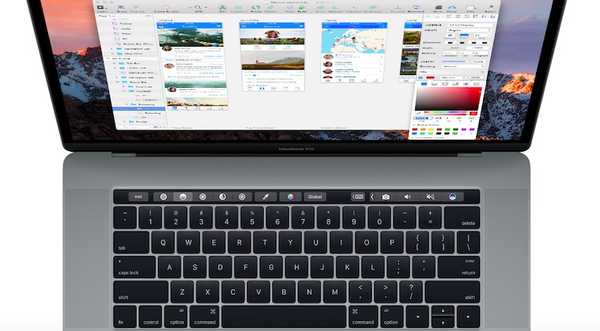
Joshua Davis
0
2517
269
Apple a anunțat linia MacBooks târziu în 2016, cu puțin timp în urmă, iar Touch Bar a fost centrul atenției pentru majoritatea oamenilor. De atunci, oamenii au apreciat Touch Bar-ul ca fiind grozav sau minunat și multe altele. Acum, de obicei, îmi rezerv judecata despre aceste lucruri până când le folosesc personal. La urma urmei, fiecare are un mod unic de a folosi MacBook-ul său, iar ceea ce i s-ar potrivi unei persoane, s-ar putea să nu se potrivească celeilalte. Așadar, dacă intenționați să cumpărați noul MacBook Pro și vă întrebați dacă veți cheltui sau nu bani pentru a obține modelul Touch Bar, am o veste bună. Acum puteți încerca Touch Bar (fel de!) De pe Mac. Iată cum se face:
Obțineți Touch Bar în macOS Sierra
Mulțumesc dezvoltatorilor de la pulover roșu, avem acum o aplicație Mac care poate simula o bară tactilă chiar pe ecranul MacBook. Deoarece un ecran Mac nu este sensibil la atingere, trebuie să folosiți Touch Bar-ul cu mouse-ul, dar scopul aplicației este să vă permiteți să înțelegeți modul în care funcționează Touch Bar și, eventual, să vă dați seama dacă este pentru dvs..
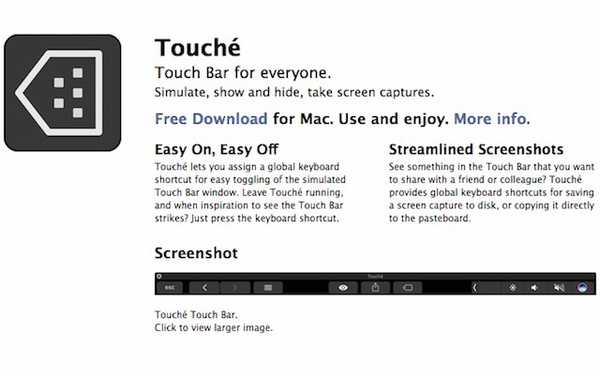
Aplicația este disponibilă ca descărcare gratuită, și îl puteți obține pe site-ul cu pulover roșu. Totuși, ca majoritatea lucrurilor bune, există o captură - trebuie să executați macOS Sierra, construi 16B2657 sau mai târziu. Puteți verifica numărul de versiune de macOS pe care îl executați făcând clic pe „Numărul versiunii” din ecranul „Despre acest Mac”.
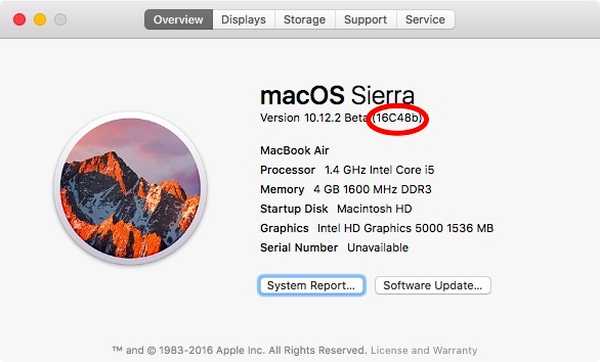
După ce descărcați aplicația de pe site-ul web, trebuie să dezarhivați fișierul descărcat. Decuplarea arhivei va genera aplicația Touche, în toată gloria sa. Pur şi simplu lansează aplicația, și veți vedea o bară tactilă afișată pe ecran. Atingeți Baruri actualizate dinamic conform aplicației care este activă pe Mac.

La prima vedere, Touch Bar este sigur că arată generos, dar pe măsură ce am început să o folosesc, s-a dovedit a fi foarte util. Există totuși câteva înțelegeri care trebuie ironizate. Deoarece Touch Bar poate actualiza dinamic, utilizatorii o pot personaliza, iar dezvoltatorii o pot utiliza, oricum vor să o folosească, pentru aplicațiile lor.
Notă: Mac-ul dvs. ar putea avea nevoie de dumneavoastră pentru a permite deschiderea fișierului, deoarece s-ar putea să nu se deschidă din cauza noilor măsuri stricte de securitate introduse în macOS Sierra. Dacă nu puteți deschide aplicația din această cauză, vă puteți referi la articolul nostru despre același lucru.
Simulați o bară Touch pe iPhone și iPad
Dacă o bară tactilă pe ecran nu sună cu adevărat atât de interesantă, puteți simula chiar și Touch Bar-ul de pe ecranul iPad sau iPhone. Acest lucru este mai bun pentru că îl puteți folosi folosind atingeri, așa cum a fost inițial menit să fie utilizat. Dacă doriți să simulați Touch Bar-ul pe ecranul iPhone sau iPad, pur și simplu urmați pașii de mai jos:
Notă: Această metodă implică încărcarea laterală a unei aplicații pe iPhone. Dacă nu știți cum să faceți acest lucru, puteți citi ghidul nostru detaliat despre aplicațiile cu încărcare laterală. De asemenea, această metodă funcționează numai pentru dispozitivele care rulează iOS 10.
1. Accesați pagina proiectului GitHub pentru aplicația Touch Bar. Aici, descărcați „TouchBarServer.zip”Fișier și„SourceCode.zip”Dosar.
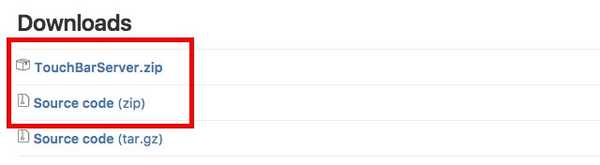
2. Decuplați „SourceCode.zip”, Pentru a dezvălui folderul proiectului numit„TouchBarDemoApp-1.4„.
3. Deschideți folderul și faceți dublu clic pe „TouchBar.xcodeproj„. Vei avea nevoie Xcode instalat pentru asta.
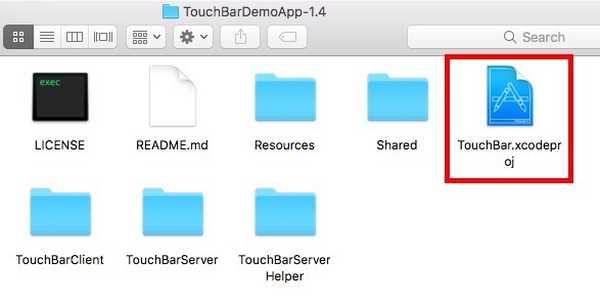
4. Odată ce proiectul se deschide în Xcode, pur și simplu conectați-vă iPhone-ul, sau iPad și încărcați lateral aplicația. Puteți obține instrucțiuni detaliate din articolul nostru despre același lucru.
5. După ce aplicația este instalată pe iPhone, dezarhivați „TouchBarServer.zip”Fișier de pe Mac, pentru a dezvălui o aplicație numită„TouchBarServer„. Lansați această aplicație.
6. Pe iPhone, lansați aplicația pe care tocmai ați instalat-o. Ar trebui să puteți vedea un MacBook pe ecranul iPhone, completat cu tastatura și banda TouchBar.

Poti atingeți oricare dintre butoanele Touch Bar și vedeți-le funcționând pe Mac.
Dacă nu doriți ca întreaga tastatură să fie afișată împreună cu TouchBar pe iPhone, puteți pur și simplu urmați pașii de mai jos:
1. Pe Mac, faceți clic pe pictograma TouchBarServer din bara de meniu și accesați ”Clienți de la bara de atingere la distanță„.

2. Aici, puteți selecta diferitele opțiuni de afișare pentru aplicație.
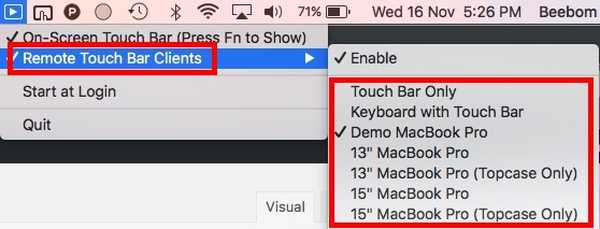
Puteți schimba chiar și aplicația Touch Bar pentru a afișa doar Touch Bar. La urma urmei, despre asta este vorba despre aplicație - încercând noua Touch Bar de pe MacBooks și ce modalitate mai bună de a experimenta, decât prin a putea atinge?
VEZI ȘI: 12 Accesorii USB de tip C pentru noul MacBook Pro
Consultați Touch Bar de pe orice MacBook
Dacă sunteți interesat să aflați cum funcționează noua Touch Bar la noul MacBook Pros, această aplicație este un mod perfect viabil de a încerca. Toate aceste metode sunt complet gratuite și funcționează destul de bine. Cu siguranță, ar trebui să le încercați și să ne anunțați părerile dvs. despre ele.
Deci, ce părere aveți despre noul MacBook Pros lansat de Apple? Am dori să vă cunoaștem gândurile cu privire la Touch Bar și dacă credeți sau nu că acesta se va dovedi util. Spuneți-ne în secțiunea de comentarii de mai jos.















